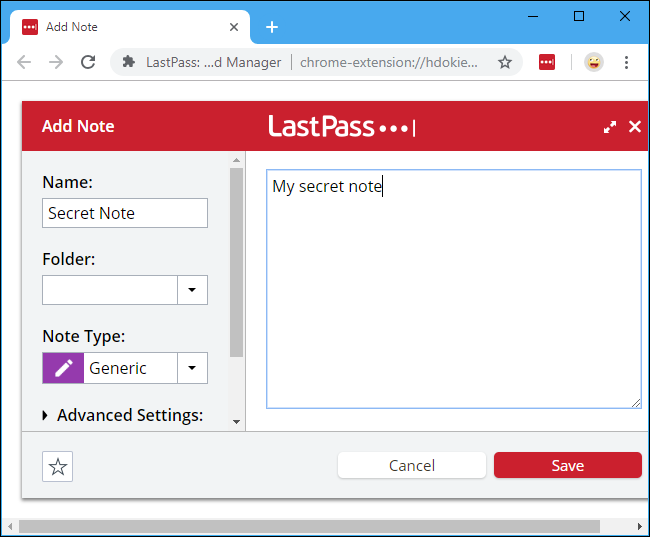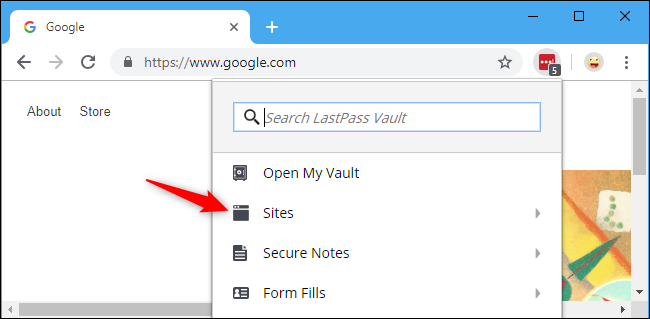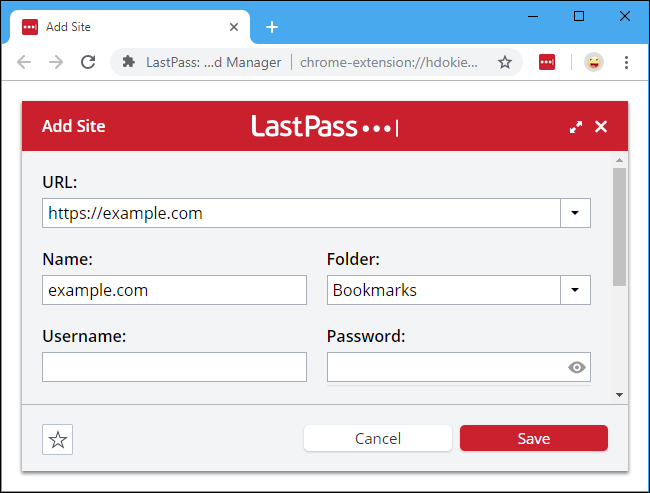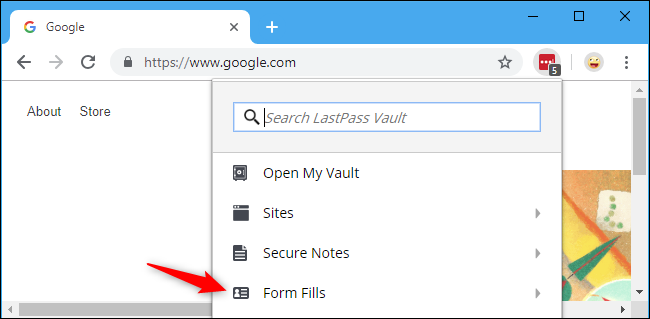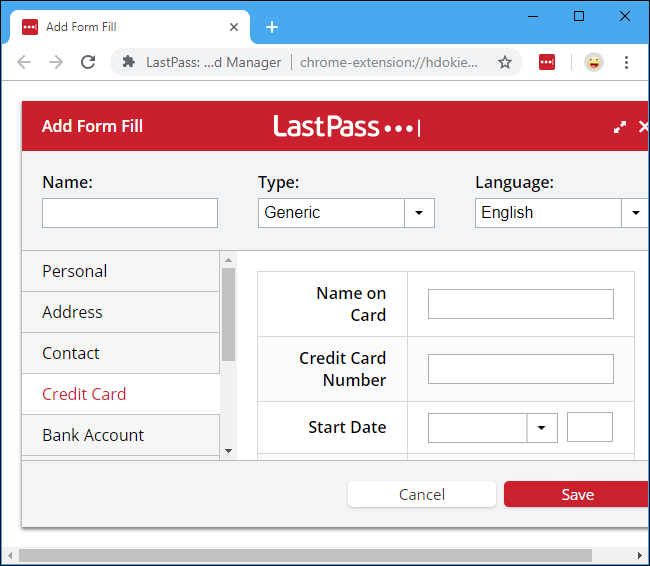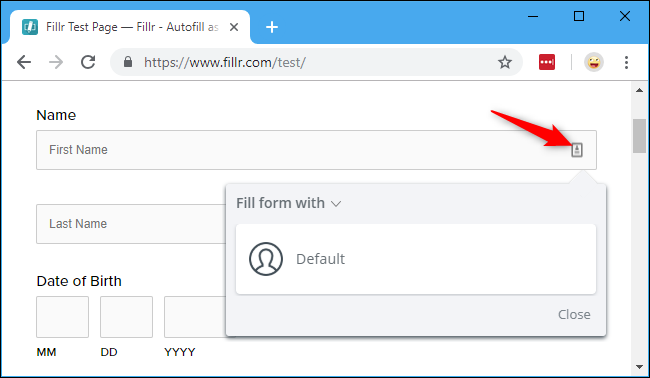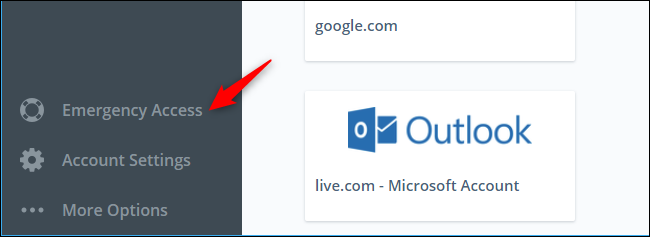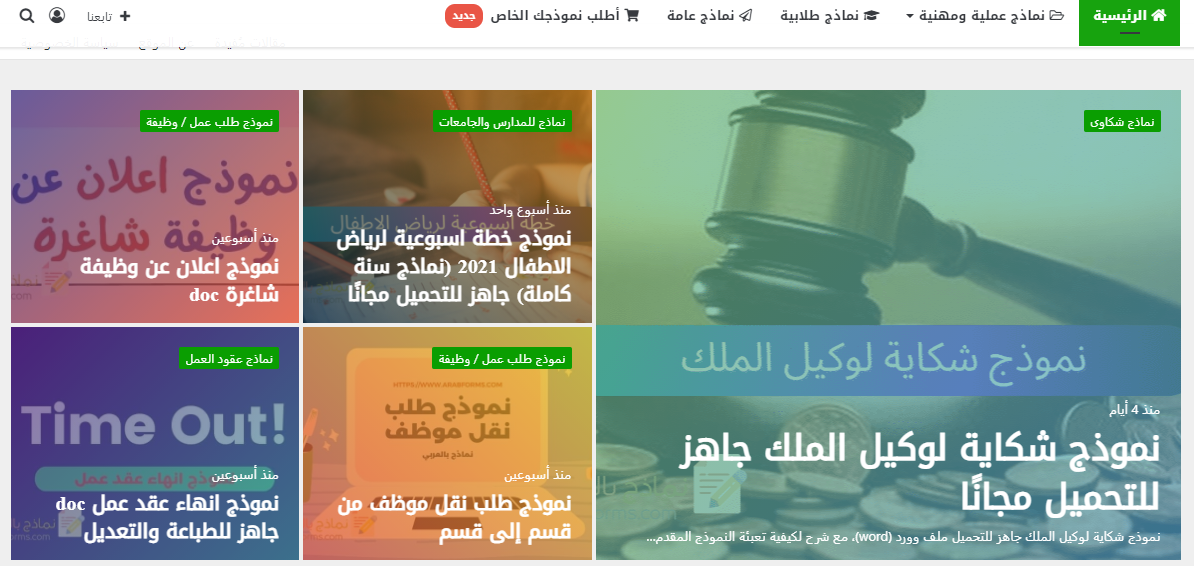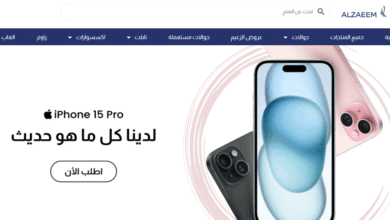LastPass – لإدارة كلمات المرور وإنجاز الكثير من المهام
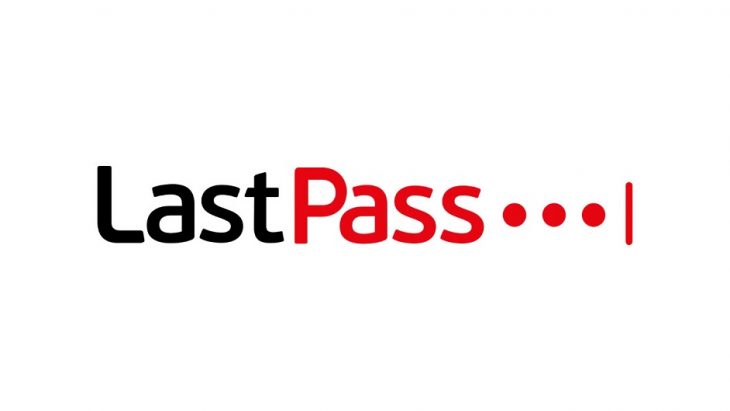
لا يُعتبر برنامج LastPass مجرد مدير كلمات مرور وإنما يتيح لنا أيضاً إنجاز عديد المهام والأعمال التي توفر الكثير من الوقت والجهد. فهو مستودع مشفر يمكننا من تخزين الملاحظات الآمنة والإشارات المرجعية السرية وحتى الملفات بأكملها. كما يمكنه حفظ عنوانك وأرقام بطاقات الائتمان الخاصة وتعبئتها في نماذج جاهزة لاستخدمها عبر الإنترنت.
تخزين الملاحظات الآمنة
يمكن تخزين الملاحظات الآمنة Secure Notes في تطبيق LastPass بالإضافة إلى كلمات المرور. وللقيام بذلك للحواسيب: انقر فوق أيقونة LastPass في شريط أدوات المتصفح، حدد “ملاحظات آمنة”، ثم انقر فوق “إضافة ملاحظة”. وفي تطبيق LastPass لأجهزة iPhone أو Android افتح قسم “الملاحظات” ضمنه، وانقر على علامة الإضافة “+”
يحتوي LastPass على قوالب ملاحظات آمنة للمساعدة على تنظيم بياناتك. وعلى سبيل المثال، إن كنت تقوم بتدوين ملاحظة تحتوي على معلومات رخصة القيادة الخاصة بك، يمكنك تحديد نوع ملاحظة “رخصة القيادة” ثم إدخال البيانات في الحقول مثل رقم وتاريخ انتهاء الصلاحية. وتوجد قوالب مشابهة لكلمات مرور Wi-Fi وأرقام بطاقات الائتمان وبطاقات الضمان الاجتماعي وجوازات السفر وأي شيء آخر قد ترغب في تخزينه.
ولكتابة ما تريد، يمكن تحديد الخيار “Generic” والحصول على مربع كبير للنص. وإن كنت تريد تخزين نوع آخر من البيانات ضمن التطبيق يمكنك حتى إنشاء قالب مخصص. وما عليك سوى النقر على مربع “Note Type”، والانتقال إلى الأسفل، والنقر على “إضافة نموذج مخصص”.
يمكن حفظ العديد من الملاحظات كما تريد وترتيبها في مجلدات. وللعثور على ملاحظاتك، انقر فوق أيقونة LastPass> Secure Notes، أو حدد “Secure Notes” في خزنة تطبيق الهاتف الذكي LastPass. ويمكنك أيضاً البحث في جميع الملاحظات الآمنة باستخدام مربع البحث في LastPass.
ومثل كلمات مرور التي تقوم بحفظها إلى LastPass، يتم تشفير هذه الملاحظات وتخزينها بشكل آمن ضمنه. وعندما يتم قفل LastPass، لن يتمكن أحد من رؤيتها. وسيتم الوصول إليها على جميع أجهزتك عبر تطبيق LastPass فقط، حيث تتم مزامنتها تماماً مثل كلمات المرور.
ويمكن تخزين عدد غير محدود من العناصر في خزنة LastPass، ولكن وفقاً لـ LastPass ستبدو الخزنة بطيئة بعد 2500 عنصر وأعتقد أنَّ هذا رقم هائل بالنسبة لنا.
مع LastPass – احتفظ أيضاً بالملفات:
إضافة إلى ما تم ذكره سابقاً، يمكن إرفاق الملفات مباشرةً مع الملاحظات الآمنة. حيث يتيح لنا LastPass تخزين ملفات كاملة في خزنته.
وقد يكون هذا مفيداً بشكل خاص في وثائق التعريف أو الهوية على سبيل المثال. وكمثال آخر يمكن التقاط صورة لرخصة القيادة الخاصة بك أو جواز السفر وإرفاقها إلى الملاحظة الآمنة. ويمكن إرفاق أي نوع آخر من الملفات وتخزينه أيضاً.
يتم تشفير الملفات التي تخزنها ضمنه تماماً مثل كلمات المرور والملاحظات، لذا يعتبر هذا أكثر أماناً من تخزينها في حساب Dropbox أو تطبيق صور هاتفك الذكي.
وللقيام بذلك، انقر فوق الخيار “Add Attachment” أثناء إنشاء أو تحرير ملاحظة آمنة لإضافة أي ملف تريد. وفي تطبيق الهاتف الذكي انقر على خيار المرفقات أعلى الشاشة أثناء تعديل ملاحظة لإرفاق صورة.
ووفقاً لوثائق LastPass يمكن أن يصل حجم كل مرفق إلى 10 ميغابايت. ويمكن تخزين 50MB من الملفات في الحسابات المجانية، بينما الحسابات المدفوعة تخزن ما يصل إلى 1 جيجابايت.
إعداد قائمة بعناوين الويب المرجعية السرية
يمكن لـ LastPass تخزين العناوين المرجعية السرية المخفية عن متصفح الويب العادي. فإن كان لديك مواقع ويب حساسة ترغب في تذكرها ولكنك لا تريد أن يتعرف عليها أي شخص آخر، فاحفظها هنا.
لإنشاء عنوان مرجعي جديد، انقر فوق LastPass> Sites> Add Site.
أدخل عنوان صفحة الويب التي تريد زيارته في مربع URL. وعلى سبيل المثال إن أردت وضع علامة على تقويم Google، فستُدخل https://google.com/calendar. ضع اسماً مرجعياً – على سبيل المثال “تقويم Google”.
ويمكن تخزين العنوان المرجعي أينما تريد. وعلى سبيل المثال يمكن وضعه في مجلد “Bookmarks” مخصص لتتمكن من العثور عليه بسهولة.
عند الانتهاء، اترك حقول اسم المستخدم وكلمة المرور فارغاً، ثم انقر فوق “حفظ”.
يمكنك الآن النقر فوق LastPass > Sites، والنقر فوق اسم مجلد العناوين المرجعية الذي قمت بإنشائه مجلد “Bookmarks”، والنقر فوق العناوين المرجعية لفتحها في علامة تبويب جديدة بالمتصفح على الفور. ستظهر قائمة العناوين المرجعية هذه ضمن المواقع في تطبيق لاست باس للهاتف الذكي أيضاً.
وبالنقر على أي موقع محفوظ لفتحه. سوف يقوم LastPass تلقائياً بملء اسم المستخدم وكلمة المرور الخاصة بك. ومع ذلك، إن قمت بحفظ موقع بدون اسم مستخدم وكلمة مرور، فإن LastPass سيظل يتذكر عنوانه ويتيح لك فتحه بسرعة.
تعبئة نماذج تسجيل الدخول وإدخال بطاقة الائتمان تلقائياً
يمكن لـLastPass أن يتذكر ويملأ أكثر من مجرد أسماء المستخدمين وكلمات المرور. بل يمكن أيضاً حفظ اسمك وعنوانك ورقم الهاتف وأرقام بطاقات الائتمان وغيرها من التفاصيل الشخصية في LastPass لجعل إدخالها أسهل عبر الإنترنت.
لإنشاء نموذج جاهز في LastPass ، انقر فوق رمز LastPass> نموذج التعبئة.
انقر فوق “Add Form Fill” لإنشاء نموذج تسجيل جديد للمواقع والمنتديات. أو إن كنت ترغب في تعبئة معلومات رقم بطاقة الائتمان الخاصة بك لإدخالها في أي موقع بسرعة، انقر فوق “Add Credit Card”.
يتيح لاست باس ملء جميع أنواع المعلومات، بما في ذلك الاسم وتاريخ الميلاد والجنس والعنوان البريدي وعنوان البريد الإلكتروني ورقم الهاتف ومعلومات بطاقة الائتمان ورقم التأمين الاجتماعي وأرقام توجيه الحساب المصرفي والمزيد. احفظ بياناتك بالنقر على “حفظ” عند الانتهاء.
ويمكن حتى إنشاء ملفات تعريف متعددة إن أردت. على سبيل المثال يمكن إنشاء ملف تعريف واحد لعنوانك البريدي وآخر لعنوان البريد لأحد أفراد العائلة إن كنت ترسل الطرود عبر الإنترنت بشكل متكرر لهذا الشخص.
وعندما تريد تعبئة هذه المعلومات في أحد المواقع عبر الإنترنت بسرعة، انقر فوق رمز “ملف التعريف” في الحقل كما في الصورة التالية، وحدد نموذج ملف التعبئة أو بطاقة الائتمان المحفوظة أو أي شيء آخر تريد إدخاله.
ويمكن أيضاً النقر فوق رمز LastPass > تعبئة النموذج والنقر فوق اسم النموذج. وسيتم ملء المعلومات الموجودة المحفوظة في النموذج داخل الصفحة الحالية لموقع الويب.
الوصول في حالات الطوارئ، فقط عند الحاجة
يوفر LastPass ميزة الوصول للطوارئ التي يمكن أن تمنح شخص آخر إمكانية الوصول إلى معلوماتك المحفوظة إن كنت عاجزًا عن العمل.
إليكم طريقة عملها: عند تمكين الوصول إلى الطوارئ، يمكن اختيار حساب LastPass لشخص آخر وتحديد وقت انتظار، مثل 48 ساعة. يمكن لهذا الشخص طلب الوصول إلى حسابك في أي وقت، ستقوم خدمة LastPass بإرسال بريد إلكتروني إليك، ويمكنك اختيار رفض الطلب إذا أردت. ولكن إن لم ترفضه في نهاية وقت الانتظار (على سبيل المثال 48 ساعة)، ينفد المؤقت وستمنح LastPass هذا الشخص حق الوصول إلى جميع بياناتك.
وكمثال آخر: قد ترغب في جعل أحد أفراد العائلة الموثوق بهم أو صديقك يصلون لمعلومات لاست باس فقط عند الحاجة. فإذا انتهى بك المطاف في حالة غيبوبة لا سمح الله، فسيتمكن هذا الشخص من الوصول إلى معلوماتك المحفوظة. ولكن لا يمكن لهذا الشخص مطلقاً الوصول إليها دون إذن منك فأنت قادر على رفض الطلب.
لتفعيل الميزة افتح ( LastPass > خزانتي) وانقر على “الوصول للطوارئ” في الزاوية السفلية اليسرى من صفحة الخزنة. ويجب أن يكون للمستخدم الذي تسمح له بالوصول في حالات الطوارئ حساب لاست باس خاص به ويمكن استخدام الحساب المجاني.
راجع أيضاً: